Este comando abre el menú contextual estándar (menú shell) del sistema operativo Windows para los archivos o carpetas seleccionados. El menú Shell proporciona acceso rápido a funciones importantes, como ver propiedades, opciones para compartir o seleccionar "Abrir con" para abrir el archivo con una aplicación específica.
Para usar esta función, busca esta opción en el menú.:
▶ Menü ▶ Editar ▶ Shell &Menu
▶ **Beneficios del menú Shell en Quad File Explorer (Q-Dir):**
▶ **Ejemplos de escenarios de uso:**
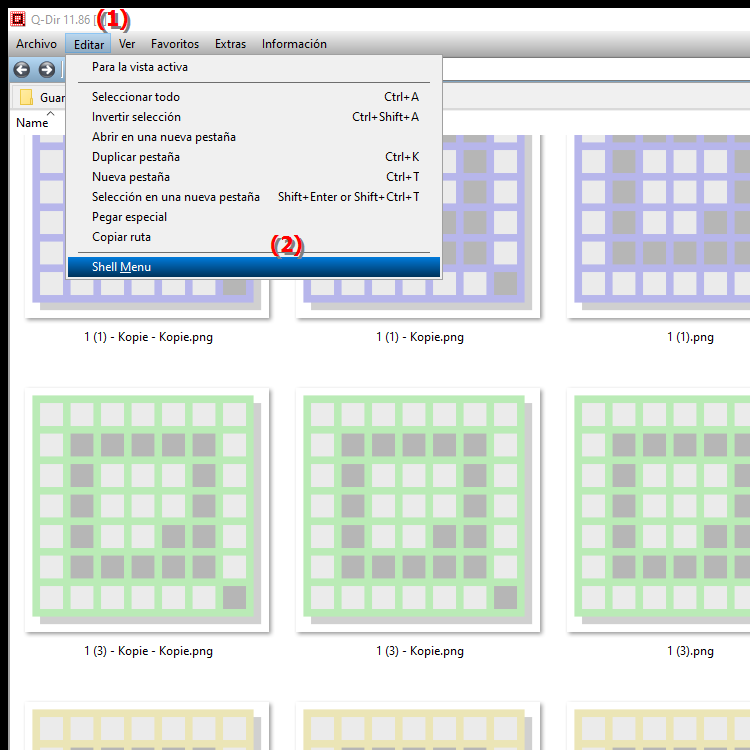
- Atajo: Botón derecho del mouse.
**Beneficios del menú Shell en Quad File Explorer (Q-Dir):**
- Accesibilidad: Permite el acceso a todas las opciones de archivos y carpetas que ofrece el sistema sin necesidad de utilizar Quad File Explorer para salir. Esto facilita mucho la gestión de archivos.
- Eficiencia: Al utilizar el menú Shell, los usuarios pueden completar rápida y fácilmente diversas tareas, como copiar, mover o eliminar archivos.
- Integración: La perfecta integración del menú Shell en Q-Dir mejora la experiencia del usuario al mantener todas las funciones centralizadas y fácilmente accesibles.
▶ Preguntas detalladas de los usuarios con sus correspondientes respuestas:
**Ejemplos de escenarios de uso:**
1. Mostrar propiedades: Un usuario puede usar el menú Shell para ver las propiedades de un archivo, como por ejemplo: B. Tamaño del archivo, fecha de creación y permisos de acceso.
2. Compartir archivo: Los usuarios pueden compartir rápidamente un archivo con otros usuarios desde el menú Shell seleccionando las opciones para compartir apropiadas.
3. Abrir con: Si un usuario desea abrir un archivo que no está asociado con el programa predeterminado, puede elegir "Abrir con" en el menú Shell y seleccionar la aplicación deseada.
4. Eliminación rápida: El menú Shell permite a los usuarios eliminar rápidamente archivos o carpetas sin tener que pasar por cuadros de diálogo de confirmación adicionales, lo que ahorra tiempo.
5. Mover o copiar: Los usuarios pueden mover o copiar rápidamente archivos o carpetas a otro directorio usando las opciones correspondientes en el menú Shell.
Preguntas detalladas de los usuarios con sus correspondientes respuestas:
1. Pregunta: ¿Cómo puedo acceder rápidamente al menú Shell de un archivo o carpeta en el Explorador de archivos de Windows?
Respuesta: Para abrir el menú Shell en el Explorador de archivos de Windows, simplemente haga clic derecho en el archivo o carpeta deseado. Esto abrirá el menú contextual estándar, dándole acceso a opciones como "Propiedades", "Compartir" y "Abrir con".
2. Pregunta: ¿Qué beneficios ofrece el menú Shell en el Explorador de archivos de Windows para la administración de archivos?
Respuesta: El menú Shell en el Explorador de archivos de Windows le permite administrar sus archivos de manera eficiente al brindar acceso rápido a funciones esenciales sin salir del Explorador. Esto le permite copiar, mover, eliminar archivos o ver sus propiedades rápidamente.
3. Pregunta: ¿Puedo personalizar el menú Shell en el Explorador de archivos de Windows para acceder más rápidamente a las opciones que uso con más frecuencia?
Respuesta: Sí, en el Explorador de archivos de Windows puede personalizar el menú Shell agregando o eliminando accesos directos a funciones utilizadas con frecuencia. Para ello, utiliza programas de terceros o el registro de Windows para organizar las opciones según sus necesidades.
4. Pregunta: ¿Cómo me ayuda el menú Shell en el Explorador de archivos de Windows a compartir archivos de manera más eficiente?
Respuesta: El menú Shell en el Explorador de archivos de Windows proporciona una opción para compartir directamente que le permite compartir archivos rápidamente con otros usuarios por correo electrónico, redes sociales o creando un enlace. Esto hace que el intercambio de información sea mucho más fácil.
5. Pregunta: ¿Cuáles son algunas funciones útiles del menú shell del Explorador de archivos de Windows que quizás me haya perdido?
Respuesta: Además de las opciones comunes como "Copiar" y "Eliminar", en el menú Shell también encontrará funciones como "Copiar ruta de archivo", que le permite copiar la ruta completa de un archivo. o carpeta, así como la posibilidad de imprimir el archivo directamente o crear archivos ZIP.
6. Pregunta: ¿Existen atajos de teclado en el Explorador de archivos de Windows para acceder más rápido al menú Shell?
Respuesta: No hay atajos de teclado especiales para el menú Shell en el Explorador de archivos de Windows, pero puede mantener presionada la tecla "Shift" y hacer clic con el botón derecho en un archivo para acceder a opciones avanzadas en el menú Shell que no están disponibles. normalmente se muestra.
7. Pregunta: ¿Cómo puedo hacer que el menú Shell en el Explorador de archivos de Windows sea más eficiente para los archivos que uso con frecuencia?
Respuesta: Puede anclar archivos o carpetas de uso frecuente al Acceso rápido en el Explorador de archivos de Windows. Esto lo lleva a estos objetos con solo un clic y le permite usar el menú de shell para acceder a las opciones que desea más rápidamente.
8. Pregunta: ¿Cómo mejora mi productividad el menú Shell en el Explorador de archivos de Windows cuando trabajo con archivos?
Respuesta: El menú Shell en el Explorador de archivos de Windows mejora su productividad al reunir todas las acciones necesarias en un solo lugar. Puede administrar archivos y carpetas de manera eficiente simplemente haciendo clic derecho en ellos y acceder rápidamente a las funciones que necesita.
9. Pregunta: ¿Cómo puedo usar el menú Shell en el Explorador de archivos de Windows para ver rápidamente las propiedades del archivo?
Respuesta: Para ver rápidamente las propiedades del archivo, haga clic derecho en el archivo o carpeta en el Explorador de archivos de Windows y seleccione "Propiedades" en el menú Shell. Aquí encontrará toda la información relevante, como el tamaño del archivo, la fecha de creación y los derechos de acceso.
10. Pregunta: ¿Cuáles son los errores más comunes que cometen los usuarios al utilizar el menú Shell en el Explorador de archivos de Windows?
Respuesta: Los errores comunes incluyen eliminar archivos accidentalmente usando el menú Shell o abrir programas incorrectos usando la opción "Abrir con". Es importante verificar que esté seleccionado el archivo o carpeta correcto antes de realizar cualquier acción en el menú Shell.
Keywords: cáscara, carpeta, traducir, archivo, estándar, opciones para compartir, pantalla, ventanas, uno, funciones, importante, específico, aplicación, comando, ofertas, abrir, acceso, abrir, abre, propiedades, explicación, rápido, archivos, seleccionado, operativo sistema, esto, pregunta, abrir, selección, menú contextual , Windows 10, 11, 12, 7, 8.1